
سيعمل هذا البرنامج على إصلاح أخطاء الكمبيوتر الشائعة ، ويحميك من فقدان الملفات ، والبرامج الضارة ، وفشل الأجهزة ، وتحسين جهاز الكمبيوتر الخاص بك لتحقيق أقصى أداء. إصلاح مشكلات الكمبيوتر وإزالة الفيروسات الآن في 3 خطوات سهلة:
- قم بتنزيل Restoro PC Repair Tool التي تأتي مع التقنيات الحاصلة على براءة اختراع (براءات الاختراع المتاحة هنا).
- انقر ابدأ المسح للعثور على مشكلات Windows التي قد تتسبب في حدوث مشكلات بجهاز الكمبيوتر.
- انقر إصلاح الكل لإصلاح المشكلات التي تؤثر على أمان الكمبيوتر وأدائه
- تم تنزيل Restoro بواسطة 0 القراء هذا الشهر.
Windows 10 Creators Update موجود منذ أكثر من أسبوعين. وعلى الرغم من أن غالبية المستخدمين ما زالوا يعتادون على الميزات الجديدة ، فهناك بعض الأشخاص الذين لا يسعدهم التحديث الجديد.
هؤلاء المستخدمون هم بالطبع مستخدمون واجهوا مشكلات معينة عند التثبيت تحديث المبدعين. من أكثر المشاكل المزعجة التي ظهرت مؤخرًا مشكلة وميض الشاشة ، والتي يشكو منها بعض الأشخاص. هذا هو مشكلة معروفة في Windows 10، وقد طور المستخدمون بالفعل آلية دفاع ضدها في شكل حلين مفيدين.
لذلك ، إذا واجهت مشكلة وميض الشاشة عند تثبيت تحديث المنشئين ، فقد يكون لدينا بعض الحلول التي قد تكون مفيدة. تابع القراءة.
كيفية التعامل مع وميض الشاشة في Windows 10 Creators Update
تحقق من السائقين
الخطوة الأولى التي يجب عليك اتخاذها عند التعامل مع المشكلات المتعلقة بالعرض في نظام التشغيل Windows 10 هو التحقق من برامج تشغيل العرض. بالطبع ، كان كل شيء على ما يرام قبل التحديث ، ولكن هناك احتمال أن يتعارض تحديث المنشئين مع إصدار برنامج تشغيل جهاز العرض الحالي.
في هذه الحالة ، يكون الحل الواضح هو تحديث برنامج تشغيل جهاز العرض. إذا لم تكن متأكدًا من كيفية القيام بذلك ، فاتبع الإرشادات التالية:
- اذهب إلى يبحث، يكتب devicemngr ، وفتح مدير الجهاز
- قم بالتمرير خلال إدارة الأجهزة ، وابحث عن بطاقة الرسومات الخاصة بك ، ضمن محولات العرض
- انقر بزر الماوس الأيمن فوق بطاقة الرسومات الخاصة بك ، وانتقل إلى تحديث السائق

- إذا كان التحديث متاحًا ، فما عليك سوى اتباع المزيد من الإرشادات ، ودع المعالج ينهي تثبيت التحديث
- قم بإعادة تشغيل جهاز الحاسوب الخاص بك
لمنع تلف الكمبيوتر عن طريق تثبيت إصدارات خاطئة من برنامج التشغيل ، نقترح القيام بذلك تلقائيًا باستخدام برامج متخصصة.
ستعثر الأدوات المتقدمة على إصدارات برنامج التشغيل الصحيحة وستحافظ على تحديث البرامج الثابتة. احذر من أن بعض برامج التشغيل يمكن تثبيتها بواسطة هذه الأدوات في خطوات متعددة.
⇒ احصل على DriverFix
إذا كان سبب المشكلة هو بالفعل سائق قديم ، فأنت على ما يرام الآن. من ناحية أخرى ، إذا استمرت المشكلة ، فانتقل إلى حل آخر.
تغيير معدل تحديث الشاشة
على الرغم من أنه من غير المحتمل على الأرجح ، إلا أن هناك فرصة ضئيلة لأن يؤدي تحديث المنشئين إلى إفساد معدل تحديث شاشة العرض لديك. في هذه الحالة ، يجب عليك إعادة معدل تحديث الشاشة إلى الوضع "العادي". إليك بالضبط ما عليك القيام به:
- انقر بزر الماوس الأيمن على سطح المكتب وانتقل إلى اعدادات العرض
- اذهب إلى خصائص محول العرض
- تحت الإعدادات ذات الصلة، اذهب إلى خصائص محول العرض
- اذهب إلى مراقب علامة التبويب وحدد معدل تحديث آخر من معدل تحديث الشاشة:
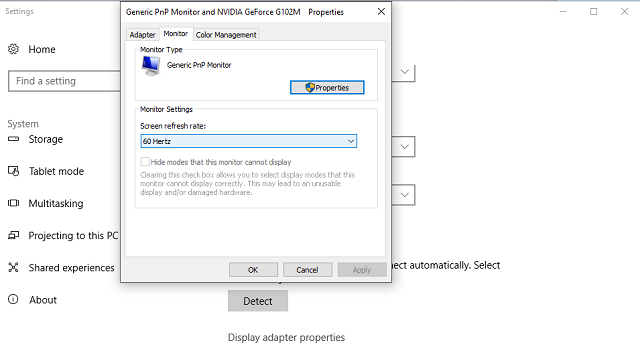
- انقر نعم
تحقق من وجود تطبيقات غير متوافقة
يجلب التحديث الجديد قدرًا معينًا من التغييرات على النظام ، وكيف يعمل كل شيء بداخله. لذلك ، تمامًا كما هو الحال مع برامج التشغيل ، هناك احتمال أن يتعارض الإصدار الحالي من نظام التشغيل لديك مع بعض التطبيقات أو البرامج المثبتة.
لذلك ، ابحث عن تطبيق أو برنامج تعتقد أنه يسبب مشكلة وميض الشاشة ، وقم ببساطة بإلغاء تثبيته. أو أفضل من ذلك ، قم بتحديثه إذا كان التحديث متاحًا. يرتبط هذا بشكل خاص ببرامج مكافحة الفيروسات ، حيث تُعرف باسم الجاني للعديد من المشكلات المتعلقة بالنظام في Windows 10.
لتحديث التطبيقات المثبتة ، ما عليك سوى التوجه إلى متجر Windows والتحقق من وجود تحديثات.
إذا كنت تريد إلغاء تثبيت تطبيق معين من تطبيقات Windows 10 تمامًا ، فما عليك سوى اتباع الإرشادات التالية:
- اذهب إلى إعدادات.
- انقر فوق نظام > التطبيقات والميزات.
- حدد التطبيق المسبب للمشكلة وانقر فوق الغاء التثبيت.

- انقر الغاء التثبيت مرة أخرى للتأكيد.
لإلغاء تثبيت أحد البرامج ، اتبع الإرشادات التالية:
- اذهب إلى البحث واكتب لوحة التحكم، وفتح لوحة التحكم.
- انقر فوق الغاء تنصيب برنامج.
- حدد البرنامج الذي تريد إزالته.
- انقر الغاء التثبيت واتبع المزيد من الإرشادات من معالج إلغاء التثبيت.
يجب أن يكون هذا كل شيء ، نأمل بالتأكيد أن يساعدك أحد هذه الحلول على الأقل في حل مشكلة وميض الشاشة في Windows 10 Creators Update. إذا كان لديك أي تعليقات أو أسئلة أو اقتراحات ، فلا تتردد في إخبارنا في قسم التعليقات أدناه.
القصص ذات الصلة التي تحتاج إلى التحقق منها:
- خطأ غير معروف في الشبكة على Windows 10/8/7 [FIX]
- لا يعمل النسخ واللصق على Windows 10 Creators Update [FIX]
- يختفي حساب المستخدم المحلي بعد تحديث المنشئين [FIX]
- مشاكل مجموعة المشاركة المنزلية بعد تثبيت Windows 10 Creators Update [Fix]
 هل ما زلت تواجه مشكلات؟قم بإصلاحها باستخدام هذه الأداة:
هل ما زلت تواجه مشكلات؟قم بإصلاحها باستخدام هذه الأداة:
- قم بتنزيل أداة إصلاح الكمبيوتر تصنيف عظيم على TrustPilot.com (يبدأ التنزيل في هذه الصفحة).
- انقر ابدأ المسح للعثور على مشكلات Windows التي قد تتسبب في حدوث مشكلات بجهاز الكمبيوتر.
- انقر إصلاح الكل لإصلاح المشكلات المتعلقة بالتقنيات الحاصلة على براءة اختراع (خصم حصري لقرائنا).
تم تنزيل Restoro بواسطة 0 القراء هذا الشهر.


